Cara menyiapkan mari menyulitkan SSL dengan Apache pada CentOS 8
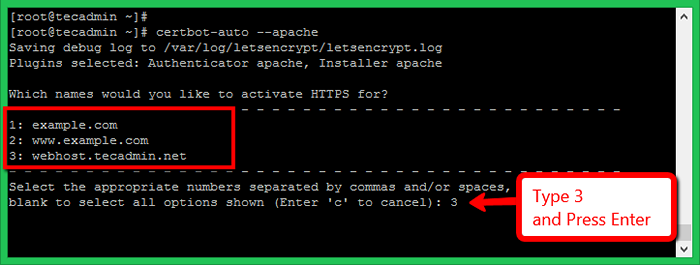
- 2964
- 280
- Clarence Tromp
Mari enkripsi adalah Pihak Berkuasa Sijil (CA), yang menyediakan sijil SSL percuma untuk domain anda untuk mendapatkan data pada lapisan pengangkutan. Tutorial ini akan membantu anda memasang dan menjamin Apache dengan sijil SSL percuma yang dikeluarkan oleh Let's Encrypt.
Prasyarat
- Menjalankan mesin centos 8 dengan akses shell
- Ikuti langkah persediaan pelayan awal untuk mesin yang baru dipasang
- Domain/sub domain menunjuk ke alamat IP pelayan melalui pelayan DNS awam. Untuk tutorial ini, kami menggunakan webhost.Tecadmin.jaring.
Langkah 1 - Pasang Apache
Pertama sekali, pasang pelayan Apache pada mesin CentOS 8 anda. Pakej Apache boleh didapati di bawah repositori lalai.
SUDO DNF Pasang HTTPD HTTPD-TOOLS MOD_SSL
- Cara Memasang Apache pada CentOS 8
- Cara Memasang Apache/PHP-FPM pada CentOS 8
Langkah 2 - Buat VirtualHost dengan port 80
Untuk tutorial ini, saya telah membuat indeks.fail html di bawah root dokumen lalai. Begitu juga, anda boleh meletakkan permohonan anda di bawah akar dokumen domain anda.
sudo echo "Selamat datang ke Tecadmin Secure.jaring
">/var/www/html/indeks.html
Selepas itu, buat fail konfigurasi VirtualHost yang mengikat dengan port 80.
sudo vim/etc/httpd/conf.D/Webhost.Tecadmin.jaring.ConfContoh [email protected] ServerName Webhost.Tecadmin.Dokumen Bersih/Var/www/html
| 12345 |
Simpan dan tutup fail. Mulakan semula perkhidmatan Apache untuk memuatkan semula konfigurasi.
SUDO Systemctl Mulakan semula httpd.perkhidmatan
Langkah 3 - Persediaan Let's Encrypt (CertBot) Pelanggan
Certbot Acme adalah aplikasi klien yang disyorkan oleh Let's Encrypt untuk Sistem dengan Akses Shell. Ia menyediakan automasi tanpa kerumitan penerbitan sijil, pemasangan, dan pembaharuan.
Anda boleh memuat turun skrip Certbot-Auto dari halaman muat turun rasmi dan meletakkannya di bawah /usr /sbin direktori. Gunakan arahan berikut untuk melakukannya.
sudo wget https: // dl.eff.org/certbot-auto -o/usr/sbin/certbot-auto sudo chmod a+x/usr/sbin/certbot-auto
Anda juga perlu memasang semua kebergantungan untuk Certbot untuk menjadikannya berfungsi. Perintah di bawah akan memasangnya kebergantungan pada sistem anda.
sudo certbot-auto --os-packages-only
Langkah 4 - Buat Sijil Let's Encrypt
Sekarang, anda boleh meminta LETS menyulitkan untuk mengeluarkan sijil SSL untuk domain anda. Anda perlu menjalankan perintah Certbot-Auto untuk pelayan Apache seperti berikut:
sudo certbot-auto --apache
Ini akan menyenaraikan semua tuan rumah maya yang dikonfigurasikan dengan Apache pada pelayan semasa. Pilih nombor yang sesuai dengan koma yang dipisahkan. Lihat di bawah tangkapan skrin:
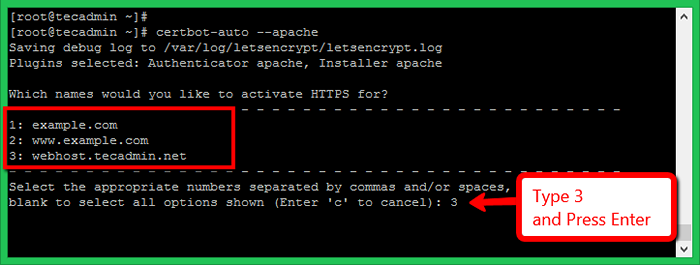
Let's Encrypt akan memulakan proses pengesahan untuk domain anda. Pastikan domain yang anda pilih ditunjuk ke pelayan ini melalui pelayan DNS awam.
Mengenai pengesahan yang berjaya, SSL akan dikeluarkan untuk domain anda. Fail konfigurasi SSL VirtualHost yang berasingan akan dibuat untuk domain anda.
Sila pilih sama ada atau tidak untuk mengalihkan trafik HTTP ke HTTPS:
- 1: Tiada pengalihan - Jangan buat perubahan selanjutnya pada konfigurasi webserver.
- 2: Redirect - Buat semua permintaan mengalihkan untuk mengamankan akses HTTPS.
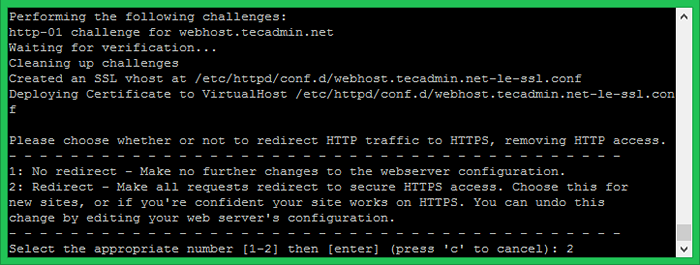
Masukkan sebilangan pilihan anda dan tekan Enter. Anda juga boleh mengubahnya dengan terus mengedit fail konfigurasi secara langsung.
Setelah konfigurasi SSL berjaya diselesaikan, anda akan melihat mesej tahniah di skrin anda.
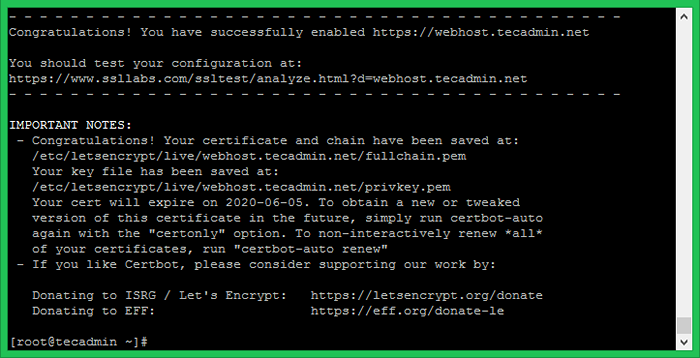
Langkah 5 - Sahkan sijil
Let's Encrypt SSL telah berjaya dikonfigurasikan untuk domain anda. Sijil ini dikeluarkan selama 3 bulan sahaja, anda boleh memperbaharuinya sebelum tamat tempoh.
Mari periksa sijil dengan mengakses laman web anda dalam penyemak imbas web.
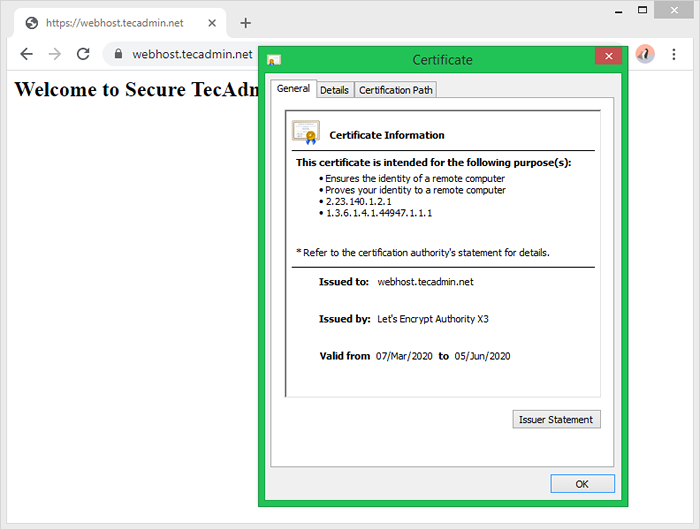
Kesimpulan
Anda telah berjaya mengamankan laman web anda dengan sijil SSL Let's Free. Ikuti tutorial seterusnya untuk persediaan Let's Encrypt Auto SSL Renewal dengan Crontab. Sistem CentOS 8 akan mempunyai TLS 1 lalai.2 dan TLS 1.3 didayakan.
- « Cara Membenarkan Perkhidmatan HTTP dan HTTPS di Firewalld
- Cara Memasang Modul Apache Mod_WSGI pada CentOS 8 »

